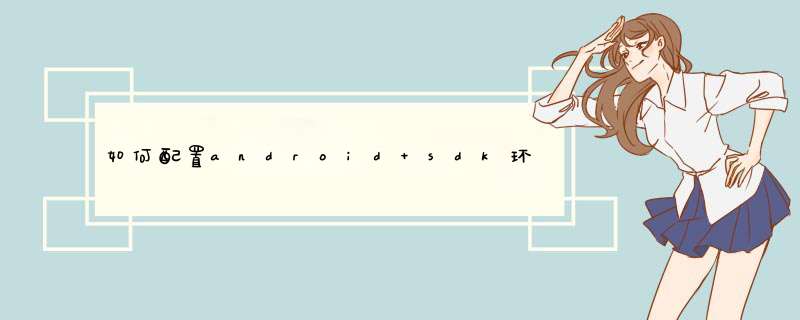
2、点击【环境变量】。转第三步。
3、在系统变量里找到Path选中(图中蓝色那条),点击下面的【编辑】。转第四步。
4、在变量值里加入androidSDK中platform-tools和tools的目录路径,这里我的是E:\android-sdk_r20.0.3-windows\android-sdk-windows\platform-tools和E:\adt-bundle-windows-x86_64-20130729\sdk\tools。当然两个之间要加个分号“”。
5、在windows运行符上运行adb出现图你成功啦。
1、安装JDK,安装过程中可以自定义安装目录等信息,例如选择安装目录为D:\java\jdk1.5.0_08;2、安装完成后,右击【我的电脑】,点击【属性】;
3、选择【高级】选项卡,win7为左侧【高级系统设置】,点击【环境变量】;
4、新建系统环境变量
JAVA_HOME,值为刚才的安装路径D:\java\jdk1.5.0_08(注意:JAVA_HOME为系统环境变量,不要弄成用户环境变量)
5、找到环境变量Path,点击编辑,在其中加上%JAVA_HOME%\bin%JAVA_HOME%\jre\bin
6、新建变量CLASSPATH,值为.%JAVA_HOME%\lib\dt.jar%JAVA_HOME%\lib\tools.jar(注意:前面有一个点,表示当前路径)
7、点击确定保存即可
8、【开始】然后点击或搜索【运行】,键入“cmd”,打开dos窗口,键入命令“java
-version”,“java”,“javac”几个命令,没有报错,则配置成功!
欢迎分享,转载请注明来源:内存溢出

 微信扫一扫
微信扫一扫
 支付宝扫一扫
支付宝扫一扫
评论列表(0条)